Comment prendre des captures d’écran de la console pour le Centre d’Assistance
Last Updated juillet 8, 2024
Aperçu général
Parfois, l'équipe du Centre d'Assistance peut nécessiter une capture d'écran de la console de votre navigateur afin de vous aider. Cet article vous guidera sur la façon de procéder.
Comment ça marche
Instructions étape par étape
- Appuyez sur Ctrl + Shift+ J sur Windows ou Option + ⌘ + C sur Mac pour ouvrir la console de votre navigateur
- Allez sur l'onglet Console
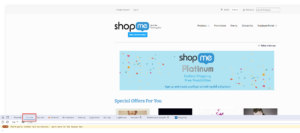
- Si vous ne voyez pas le curseur clignoter dans la console, cliquez sur le bouton gauche à côté de « > »
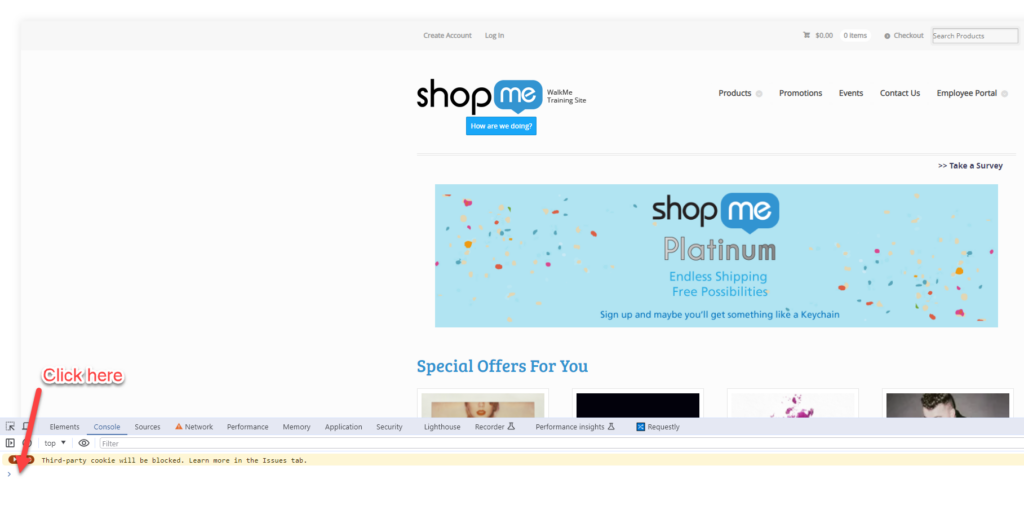
- Copiez et collez les commandes API courantes suivantes, une à la fois dans la console, en appuyant sur Entrée après avoir collé chacune :
- _walkmeInternals
- _walkMe.getEnvId()
- _walkMe.getUserGuid()
- _walkMe.getEndUserGuid()
- WalkMePlayerAPI.toggleMenu()
- Prenez une capture d'écran de la page entière affichant les résultats étendus et l'URL du site
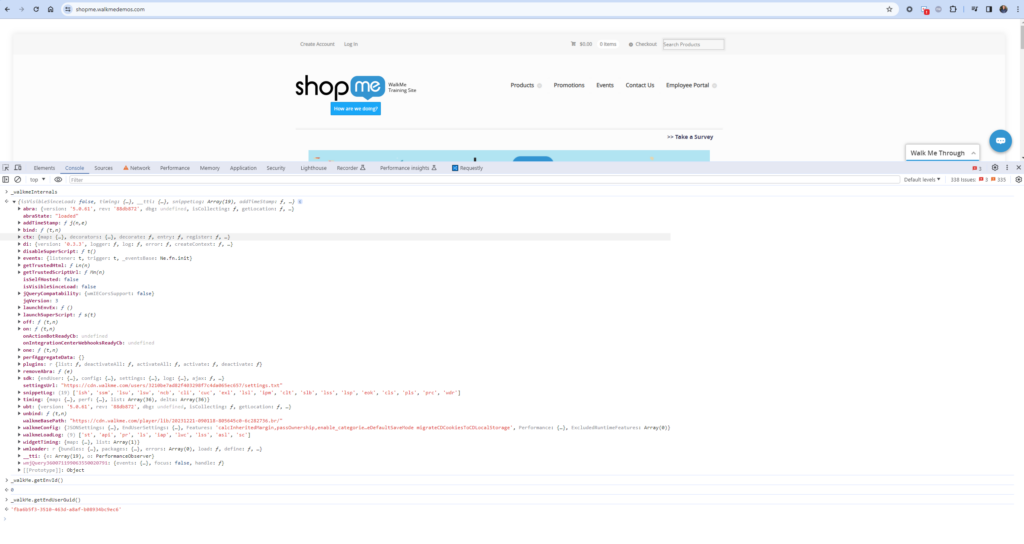
Didacticiel vidéo
Cet article a-t-il été utile?
Oui
Non
Merci pour votre avis!
